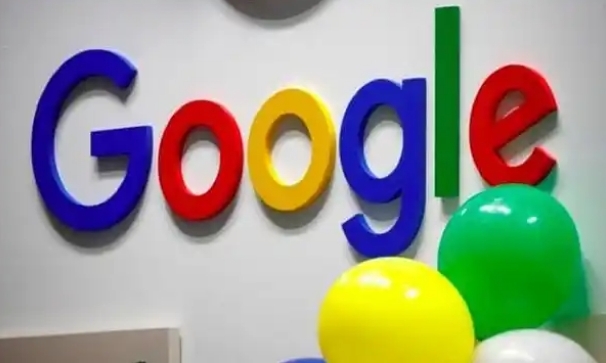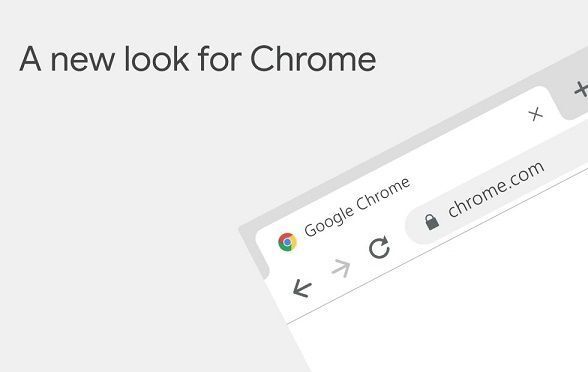当前位置:
首页 >
谷歌浏览器下载功能异常的恢复步骤
谷歌浏览器下载功能异常的恢复步骤
时间:2025-08-03
来源:谷歌浏览器官网
详情介绍

验证网络连接稳定性。打开其他网页或应用程序测试网络是否正常工作,若发现不稳定现象可尝试重启路由器设备或者切换不同的网络环境比如从Wi-Fi转为移动数据流量。进入Chrome设置中的高级选项区域,找到系统相关的代理设置入口,仔细检查网络适配器配置是否正确,特别要确认DNS服务器地址是否有效(推荐手动设置为公共节点8.8.8.8)。
调整系统带宽分配策略。通过Windows系统的控制面板访问网络管理界面,查看当前各程序占用带宽的情况,及时关闭那些消耗大量带宽的后台进程如视频播放软件或大文件上传任务,确保为下载操作预留足够的网络资源。
检查安全防护软件干扰情况。依次进入防火墙和杀毒软件的设置界面,排查是否存在针对Chrome浏览器的拦截规则。如果发现相关限制条目,应当将Chrome添加到白名单列表中,或者暂时禁用某些过度敏感的防护功能来进行测试。
清除浏览器缓存数据。按下键盘快捷键Ctrl+Shift+Del调出清理对话框,选择时间范围为全部历史记录并勾选缓存图像及文件选项,执行彻底清除操作。完成之后重启浏览器再次尝试下载任务,避免因旧缓存导致的新请求冲突问题。
修改默认保存路径设置。访问chrome://settings/download页面,点击保存位置旁边的更改按钮,选择一个空间充足的磁盘分区作为新的下载目录(例如D盘)。特别注意路径名称不要包含中文字符或其他特殊符号,建议使用纯英文命名方式如D:\Downloads。同时右键点击该文件夹,在安全属性标签页中为用户账户添加完全控制权限。
查看下载任务状态详情。使用快捷键Ctrl+J(Windows)或Command+J(Mac)打开下载内容管理器,定位到出现问题的任务条目。如果显示状态为暂停或正在进行中,可以直接点击继续按钮恢复进度;若是失败或已取消状态,则可以选择重新下载选项,也可以复制原始链接到新的标签页手动启动下载流程。
禁用可能引起冲突的扩展程序。前往chrome://extensions/扩展管理页面,暂时禁用所有已安装的插件,然后重新发起下载请求以验证是否是某个扩展造成的故障。一旦确定问题解决,再逐一启用之前禁用的扩展,从而准确找出导致问题的特定插件(常见于广告拦截类工具)。
更新浏览器至最新版本。点击浏览器右上角三个点的菜单图标,选择帮助下的关于Google Chrome选项,触发自动检测更新机制并安装可用的新版本。过时的版本可能存在未知Bug影响下载功能正常运行,更新后记得重启浏览器使改动生效。
修复应用程序兼容性设置。右键点击桌面上的Chrome快捷方式图标,选择属性窗口中的兼容性标签页,取消勾选以管理员身份运行此程序的选项框,保存设置更改后重新启动浏览器试试看能否恢复正常下载功能。
通过逐步执行这些操作步骤,用户能够系统性地排查和解决谷歌浏览器下载功能异常的问题。重点在于合理配置网络环境、有效管理缓存文件以及灵活运用扩展程序控制,从而确保下载任务顺利进行。
继续阅读